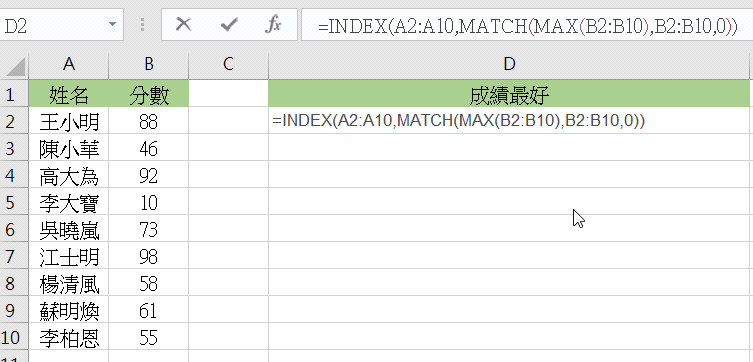不管是上班族還是老師,在用 Excel 查找特定資料時,常常會有要找出第幾個人是誰、第幾排第幾列的資料是什麼,或分數最高的學生是誰…等需求,但卻又不知道怎麼快速查找,還要一個一個邊看邊做記號,搞得眼花撩亂又浪費時間嗎?今天小編就教大家一個公式:INDEX 函數,它可以幫我們查找出表格中特定位置的資料,除此之外,搭配 Match 函數,就能瞬間找出成績最高的學生囉!
假設今天我想找出下列人名中的第五個人是誰。
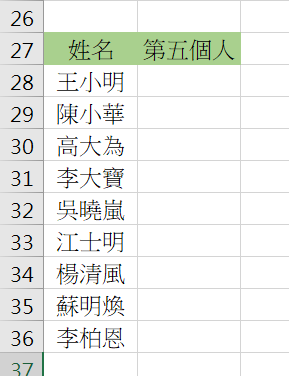
只要在儲存格內輸入「=INDEX(表格範圍,5)」,就能得出第五個人的姓名。
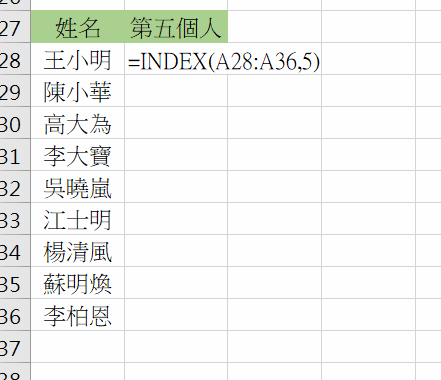
接下來是二維表格的形式,假設我們想知道「第三筆資料的第二個欄位」為何。
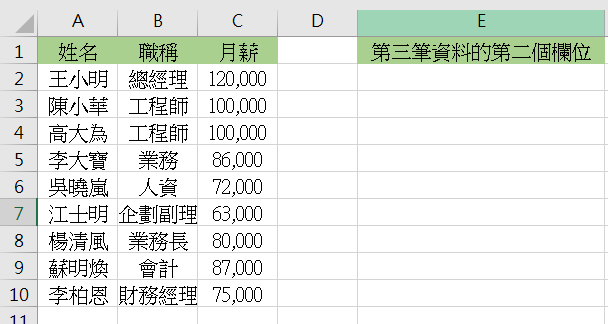
就必須在空白儲存格上輸入「=INDEX(表格範圍,列索引值,行索引值)」,以這個例子來說就是「=INDEX(A2:C10,3,2)」,就能得出第三筆資料的第二個欄位是工程師。
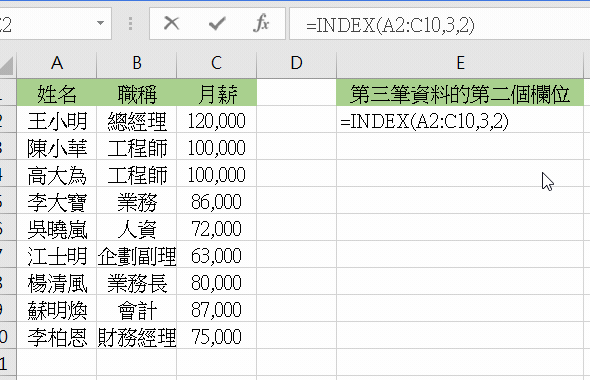
最後是搭配 Match 函數一起使用,可以求出成績最高的學生。先準備成績資料。

接著在儲存格輸入「=INDEX(姓名表格範圍,MATCH(MAX(分數表格範圍),分數表格範圍,0))」。
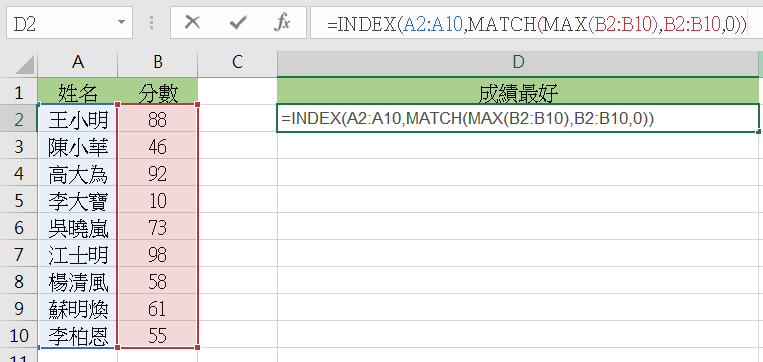
成績最高的學生姓名就出來囉!